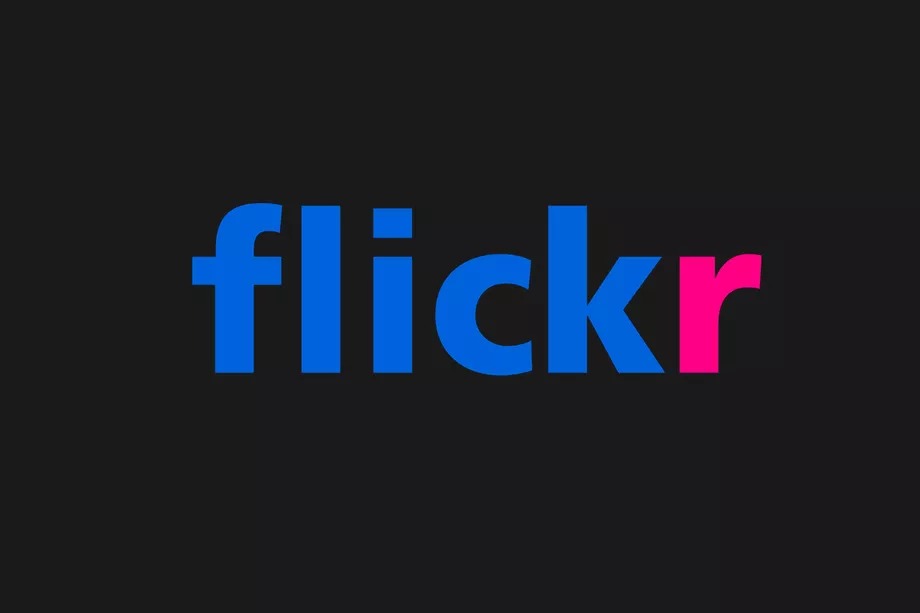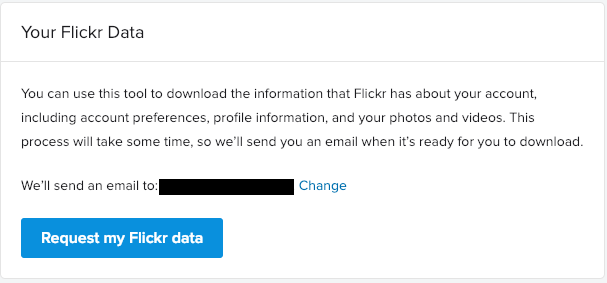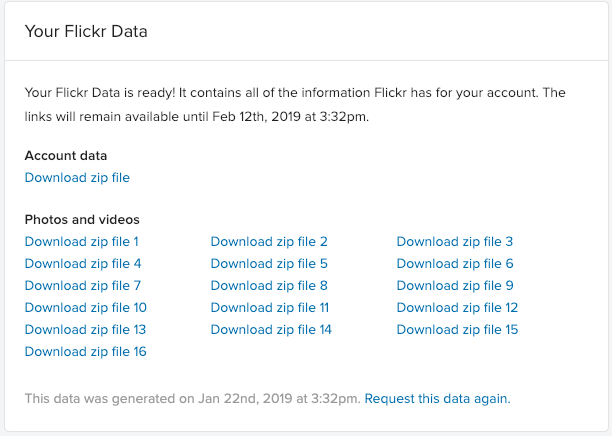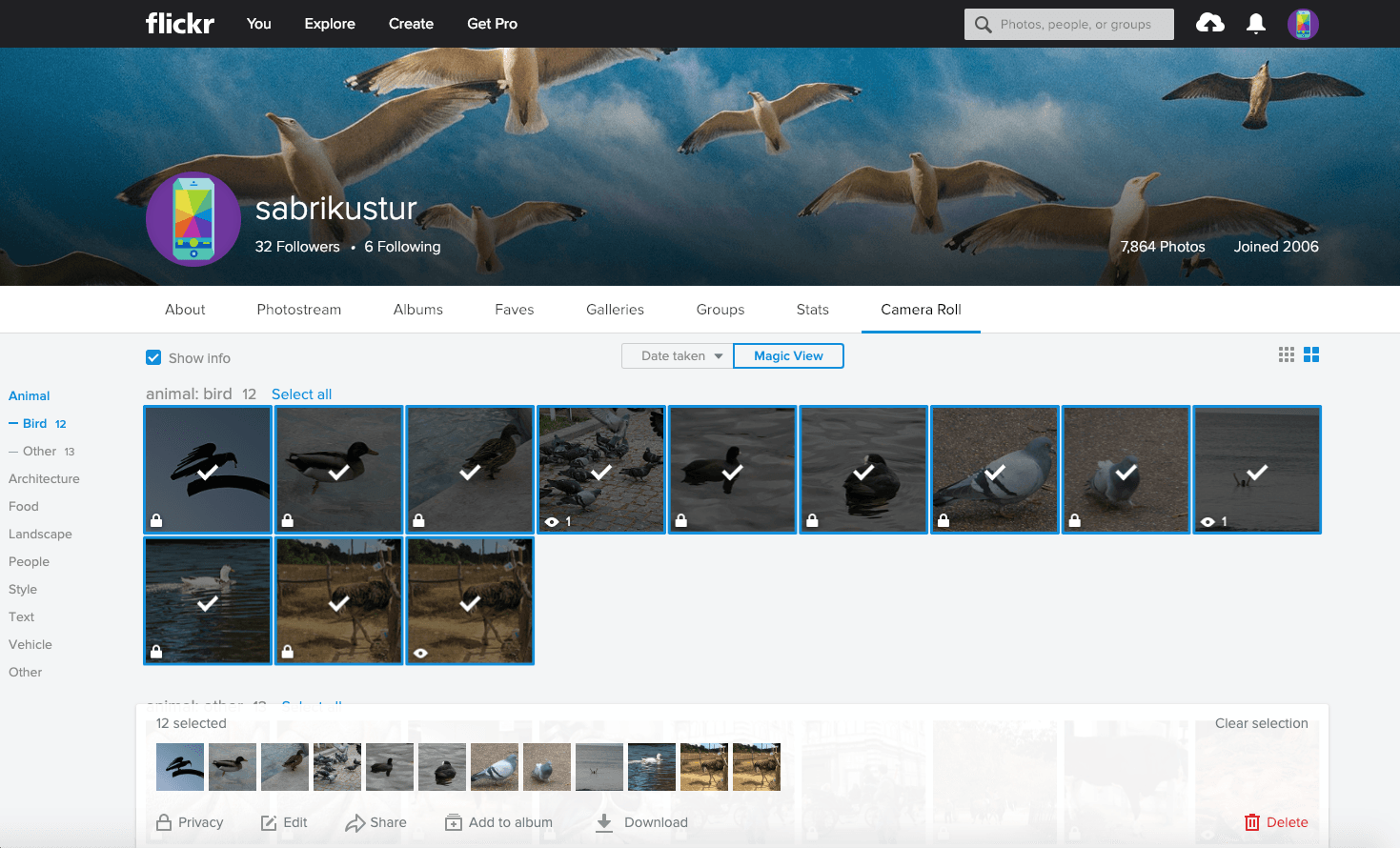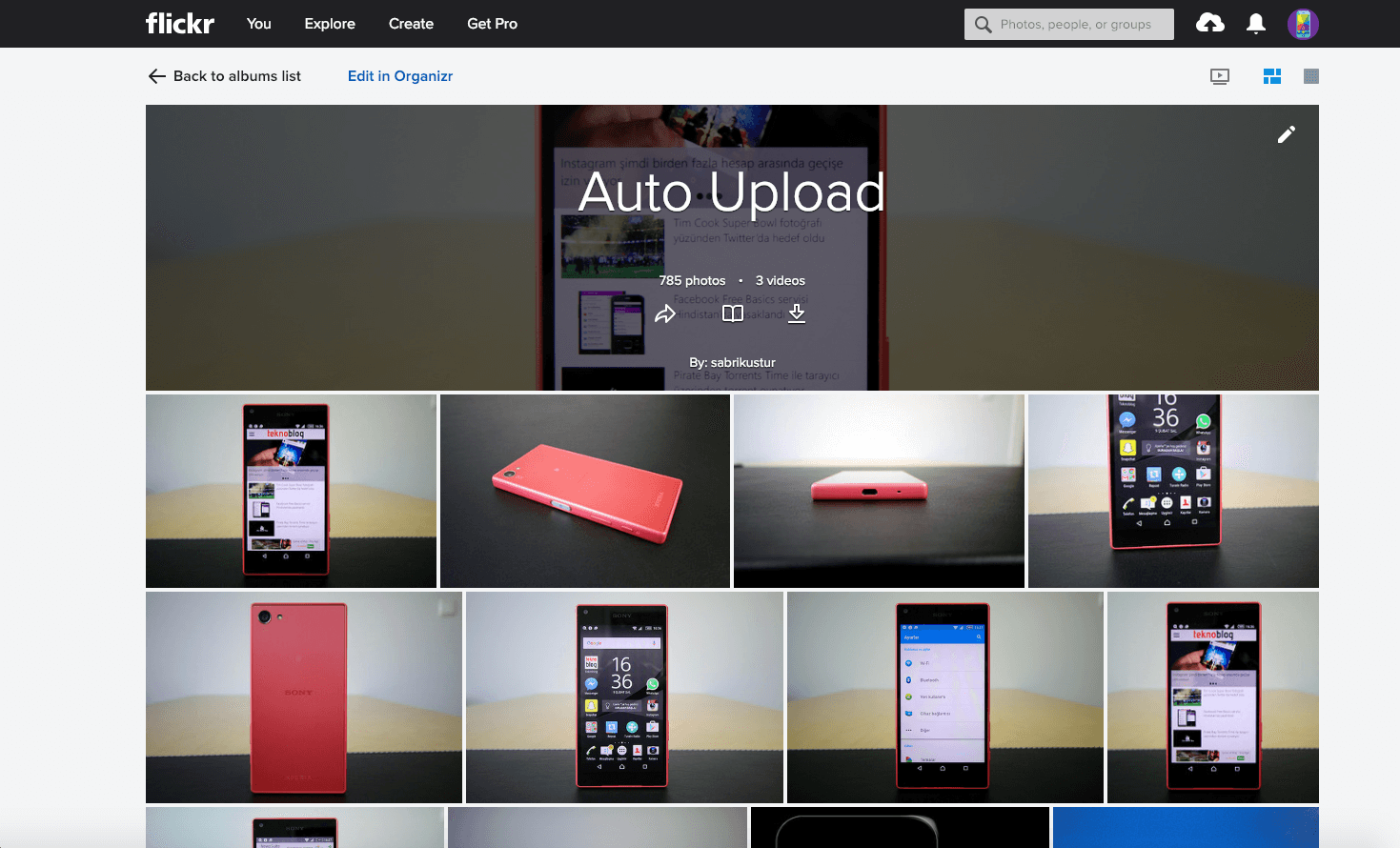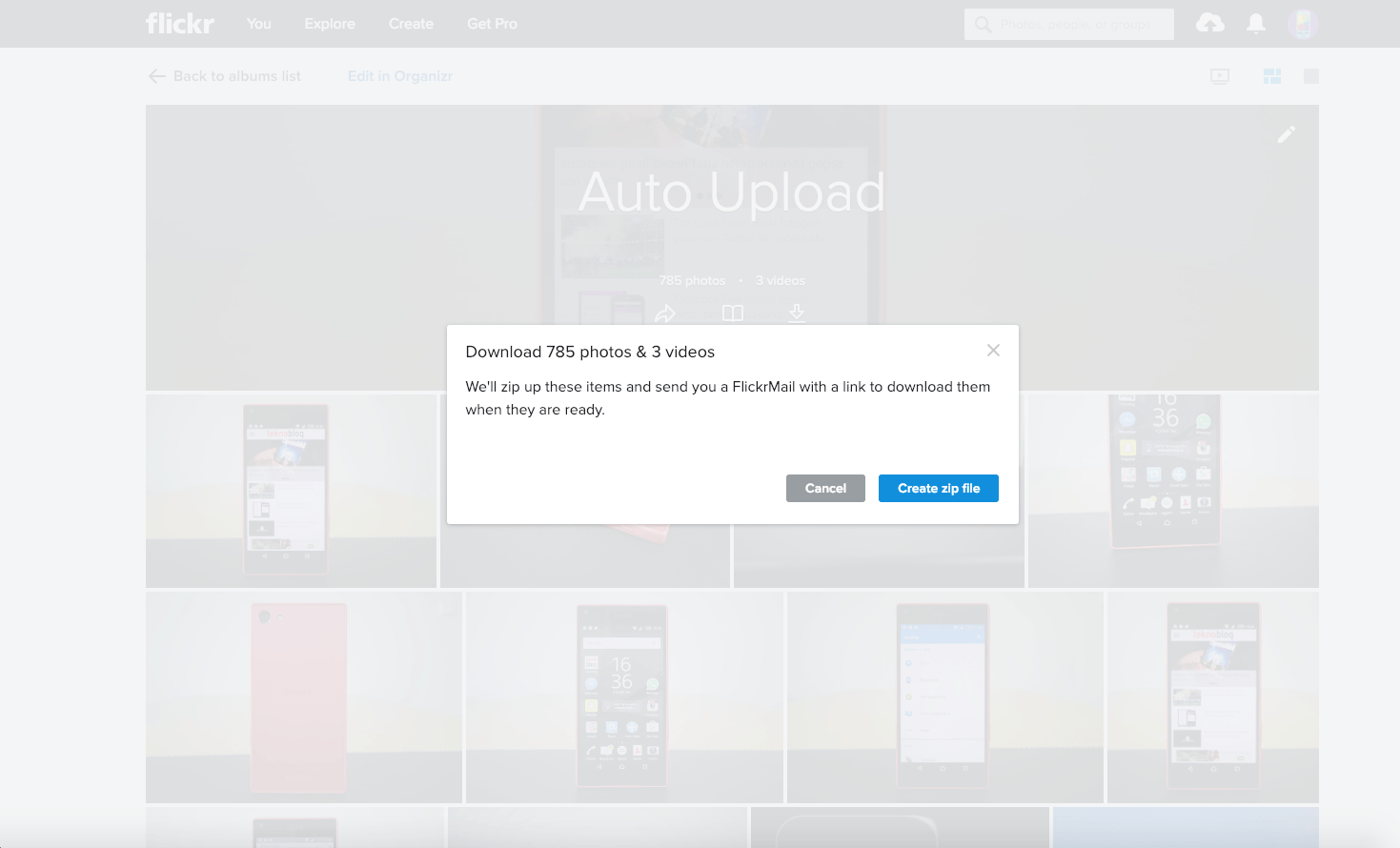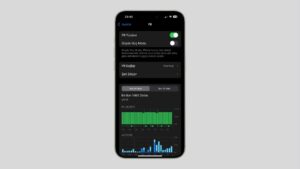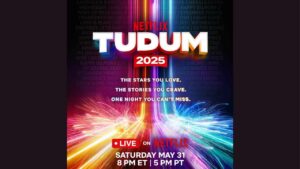En eski çevrimiçi fotoğraf depolama servislerinden biri olan Flickr, çok kullanışlı özelliklere sahip olsa da, niş kitleye hitap eden bir ürün olmanın ötesine geçmedi. Yahoo bir ara Flickr’ı canlandırmayı, Google ve Apple’ın fotoğraf servisleriyle rekabet edebilir hâle getirmeye çalıştı. Ne var ki, bu çabalar da sonuç vermedi. 13 yıl sonra Yahoo, cesur bir karar vererek Flickr’ı sattı.
Profesyonel fotoğrafçılık odaklı bir şirket olan SmugMug, Nisan 2018’de Flickr’ı satın almıştı. Şirket 1 Kasım 2018’de yaptığı duyuruyla, Flickr’ın ücretsiz ve ücretli planlarında yaptığı bazı değişiklikleri ilan etti. SmugMug, ücretsiz Flickr kullanıcılarına verilen 1 TB’lık depolama alanının sürdürülebilir olmadığını ve bu planın sona ereceğini söyledi. Bunun yerine ücretsiz kullanıcılara boyutu ne olursa olsun 1000 adet fotoğraf veya videoyu depolama imkanı verilecek. Bu arada her görüntü maksimum 200 MB’lık dosya büyüklüğüne sahip olacak.
5 Şubat 2019’dan itibaren SmugMug, ücretsiz kullanıcılarının 1000’in üstündeki tüm fotoğraflarını ve videolarını, en yenilerinden başlayarak silecek. Bu silme işlemi kalıcı olacak. Yıllık 50 dolarlık ücreti olan Pro hesabına geçseniz bile, bu fotoğrafları kurtarmanız mümkün olmayacak. SmugMug, fotoğraflarını veya videolarını korumak için indirme derdiyle uğraşmak istemeyenlere şu anda Flickr Pro aboneliğini yüzde 30 indirimle sunuyor.
Eğer Flickr kullanıcısıysanız ve şu anda servise herhangi bir ücret ödemiyorsanız, üstelik 1000’den fazla medya öğeniz burada depolanıyorsa, bunları kolaylıkla dışa aktarabilirsiniz. Bazı Pro kullanıcıları da servisten ayrılmayı düşünebilir, çünkü SmugMug çatısı altında paralı üyeliğin fiyatı da iki katına çıkmış durumda.
Ne var ki, Flickr’ın yeni sahibi ücretli hesap sahiplerine birtakım ek avantajlar sunuyor. Sınırsız depolama alanı, zaman akışı üzerinde yapılan bazı iyileştirmeler, daha iyi video desteği bunların arasında yer alıyor. Aynı zamanda indirimler de yeniden getiriliyor, örneğin Adobe Creative Cloud aboneliğinde yüzde 15 indirim fırsatı veriliyor.
Yine de, Flickr’daki fotoğraf ve videolarınızı indirip başka bir servise taşınmak isterseniz, tüm verilerinizi fotoğraf barındırma servisinden dışarı aktarabilirsiniz. Flickr eskiden tek bir dışa aktarım yöntemi kullanırdı ve bu yöntem Flickr’de depolanan fotoğraf veya video hakkındaki bilgilerin tümünü içermezdi. Neyse ki, geçen yıl yapılan değişiklikle toptan dışa aktarma imkanı sunuluyor.
Tüm bilgilerinizi ve içeriklerinizi Flickr’dan dışa aktarın
Flickr’ın dışa aktarma seçeneğini kullanmak için aşağıdaki adımları takip edin:
- Web sitesi üzerinden Flickr hesabınıza giriş yapın. Yahoo hesabıyla giriş yapma zorunluluğu da çok yakında kalkıyor.
- Sağ üst köşedeki hesap resminize tıklatın. Daha sonra da Settings seçeneğine tıklayın.
- Sayfanın en altında “Your Flickr Data” başlıklı bir kutu göreceksiniz. Buradaki “Request Flickr Data” düğmesine tıklayın.
Flickr verilerinizi talep ettikten belirli bir süre sonra, belirtilen e-posta adresinize tüm içeriklerinizin indirilmeye hazır olduğuna dair bir mesaj gönderilecektir. Biz Flickr’dan verdiğimiz e-posta adresine gönderilen bir bilgilendirme mesajına rastlamadık. Ancak belirli bir süre sonra aynı sayfayı ziyaret ettiğinizde, fotoğraflarınızın ve Flickr verilerinizin hazır olduğunu görebilirsiniz.
Verileri tek tek bağlantılara tıklayıp indirebileceğiniz gibi, bir indirme yöneticisi uygulaması kullanarak işlemi daha da hızlandırabilirsiniz. Medya dosyalarınız için bilgisayarınızda yeterli boş alanın olduğundan emin olmadan indirme işlemine başlamamanızı tavsiye ederiz.
Flickr, medya içeriklerinin yanı sıra hesap bilgilerini de indirmeye izin veriyor. Bu hesap bilgileri her bir indirilen fotoğraf ve video için var olan JSON formatında dosyadan oluşuyor. Bu dosyalar beğenilen albümler, yorumlar gibi bilgileri içeriyor.
Bu bilgileri indirdiğinizde Google Fotoğraflar veya benzeri bir servise tekrar yüklemenizi sağlayacak bir araç bulunmuyor. Ancak elinizde tutmak amacıyla bu bilgileri de fotoğraflarınız ve videolarınızla da indirebilirsiniz.
Flickr medya dosyalarını seçerek indirme
Flickr’da sakladığınız fotoğrafları veya videoları Camera Roll bölümünden de indirebilirsiniz. Ancak bu yolla en fazla 500 fotoğrafı tek seferde indirmeniz mümkün oluyor. Eğer Flickr arşivinizde çok fazla fotoğraf varsa, bu yöntem pek pratik görünmüyor.
“You” bağlantısına tıklayıp profil sayfanıza eriştikten sonra, Camera Roll sekmesine tıklatın. Fotoğraflarınızı tarihe göre yeniden eskiye doğru sıralayabileceğiniz gibi, Magic View olarak adlandırılan, sahne ve nesne tanımalı gruplandırma görünümünü de kullanabilirsiniz. Her iki durumda da fotoğraf kümelerinin hemen üstünde “Select All” bağlantısını göreceksiniz. Buna tıkladığınızda söz konusu fotoğrafların tamamını seçmiş olacaksınız. Eğer isterseniz, indirmek istediğiniz fotoğrafların küçük resimlerinin üstüne tıklayarak tek tek seçebilirsiniz.
Seçim işlemini yaptığınızda sayfanın alt kısmında bir görev çubuğu belirecek. Seçtiğiniz fotoğrafların sayısı ve indirme bağlantısı da burada görünecek. 500 fotoğrafı geçmediğinizden emin olun ve seçim işlemi bittiğinde Download linkine tıklayarak indirme işlemini başlatın.
Albüm görünümünden indirme
Aslında herhangi bir görünüm türü içinde indirme bağlantısını görebilirsiniz. Örneğin herhangi bir albüm sayfasını açtığınızda, albüm başlığının ve açıklama kısmının hemen altında indirme simgesini göreceksiniz.
İndirme simgesini tıkladığınızda karşınıza çıkan pencereden onay vererek sıkıştırılmış albüm dosyasının oluşturulmasını başlatabilirsiniz. İşlem bittiğinde FlickrMail üzerinden size haber verilecektir.